
Innholdsfortegnelse:
- Rekvisita
- Trinn 1: Beholdning
- Trinn 2: Bakken
- Trinn 3: Pin 0
- Trinn 4: Koble til
- Trinn 5: La oss kode
- Trinn 6: Forever Loop
- Trinn 7: If -erklæring
- Trinn 8: Tilstand
- Trinn 9: Musikk
- Trinn 10: Last ned
- Trinn 11: Finn fil
- Trinn 12: Blits
- Trinn 13: Test
- Trinn 14: Koble fra og spill
- Trinn 15: Her er videoinstruksjoner hvis du foretrekker det!:)
- Forfatter John Day [email protected].
- Public 2024-01-30 11:21.
- Sist endret 2025-01-23 15:02.

Bruk Micro: Bit til å spille musikk gjennom hodetelefonene!
Rekvisita
- Deg selv
- Micro: Bit
- Batteripakke (valgfritt)
- Mirco USB
- Alligatorklipp x2
- Hodetelefoner
- Datamaskin
Trinn 1: Beholdning

Sørg for at du har alt utstyret ditt!
Trinn 2: Bakken


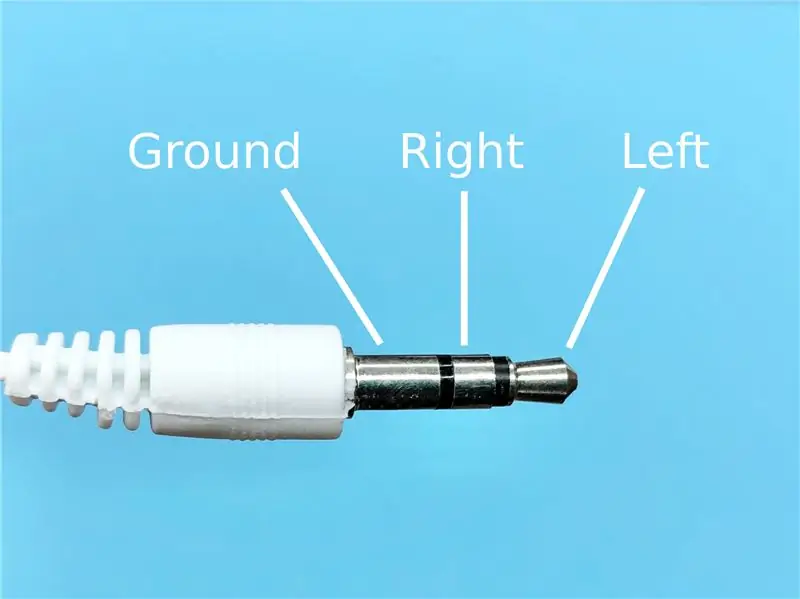
Bruk en av krokodilleklippene til å koble jordpinnen på Micro: Bit til jordpinnen på hodetelefonene.
Trinn 3: Pin 0


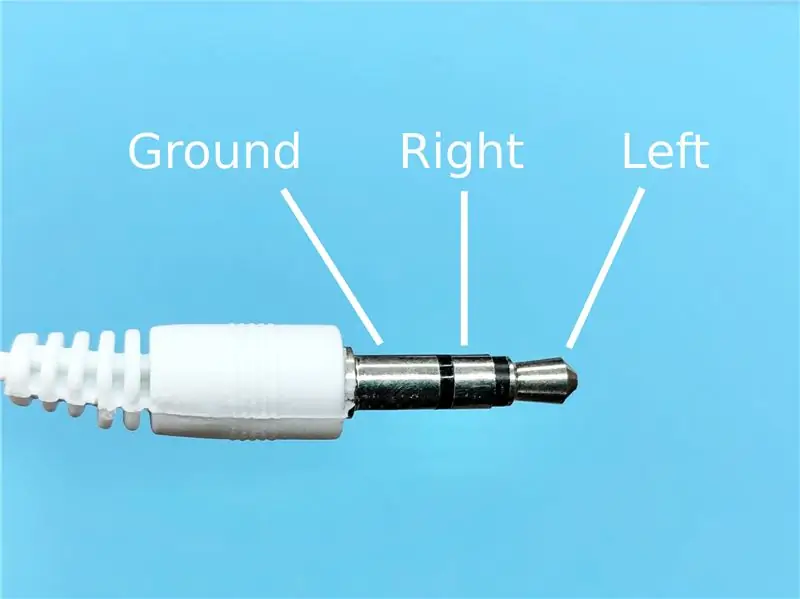
Bruk det andre krokodilleklippet til å koble pinne 0 på Micro: Bit til både venstre og høyre pinne på hodetelefonene.
Trinn 4: Koble til

Bruk mikro -USB til å koble Micro: bit til datamaskinen.
Trinn 5: La oss kode
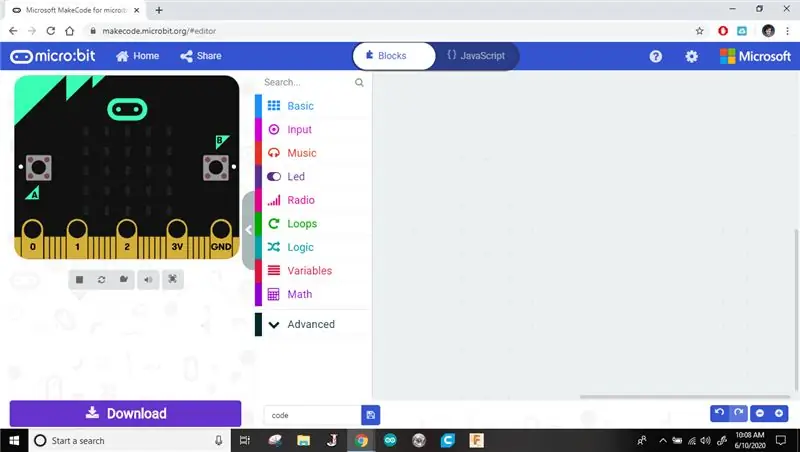
Gå til nettstedet Micro: bit compiler.
makecode.microbit.org/#editor
Trinn 6: Forever Loop
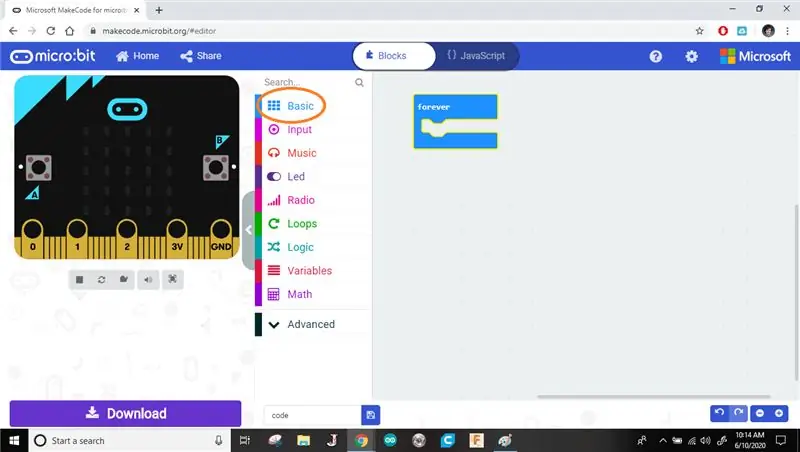
Sett inn en evig sløyfe. Koden som går i denne sløyfen vil kjøres for alltid ved gjentagelse så lenge Micro: Bit er på.
Trinn 7: If -erklæring
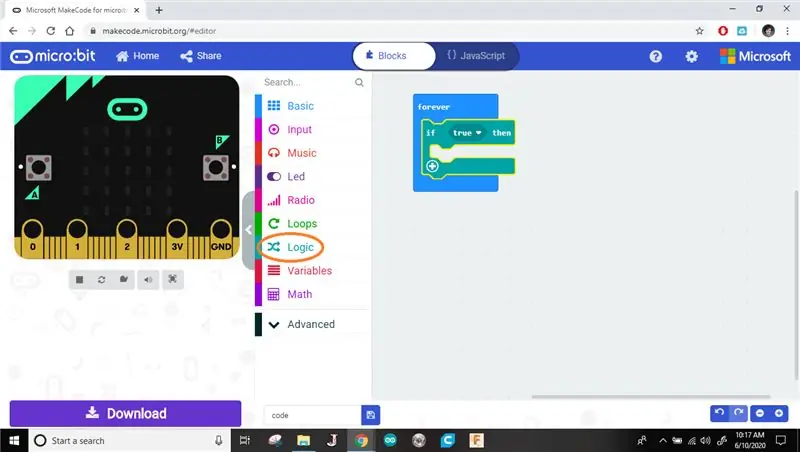
Sett inn en if -setning inne i evig sløyfe. Koden som går inne i en if -setning utføres bare hvis betingelsen er oppfylt.
Eksempel: Hvis det er regn, vil jeg bruke en paraply.
I eksemplet ovenfor bruker jeg bare en paraply hvis betingelsen "det regner" er oppfylt.
Trinn 8: Tilstand
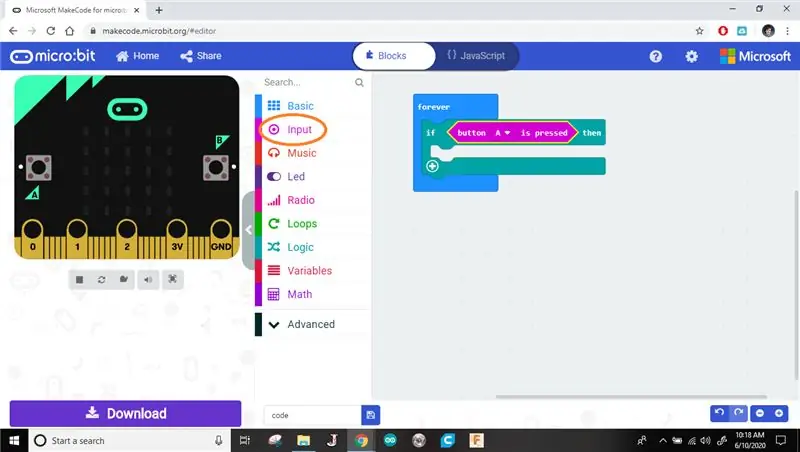
Deretter legger vi til betingelsen: "knappen A trykkes." Jeg vil at musikken skal spilles hver gang jeg trykker på knappen, så dette er betingelsen jeg satte.
Trinn 9: Musikk
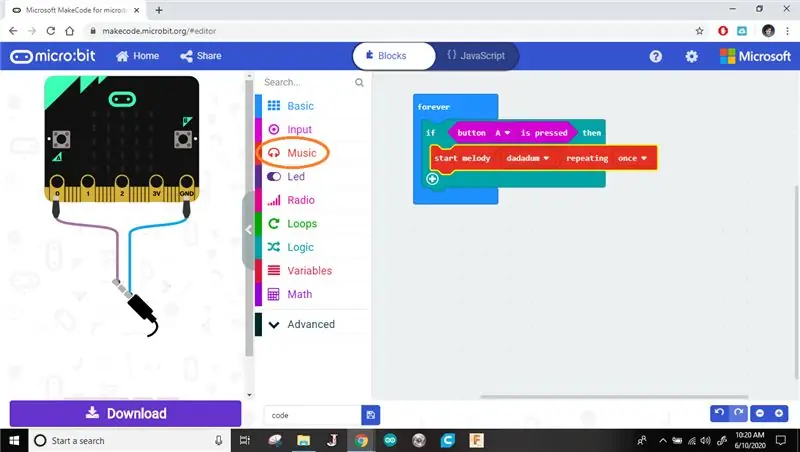
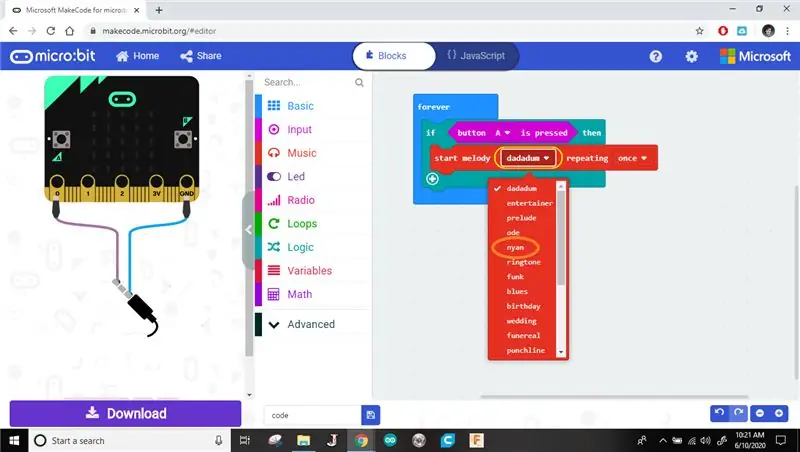
Nå legger vi til koden for å få musikk til å spille. Musikken spilles av når vår betingelse for å trykke på knappen er oppfylt.
Jeg personlig liker Nyan Cat -sangen, så jeg kommer til å endre melodien til nyan.
Trinn 10: Last ned
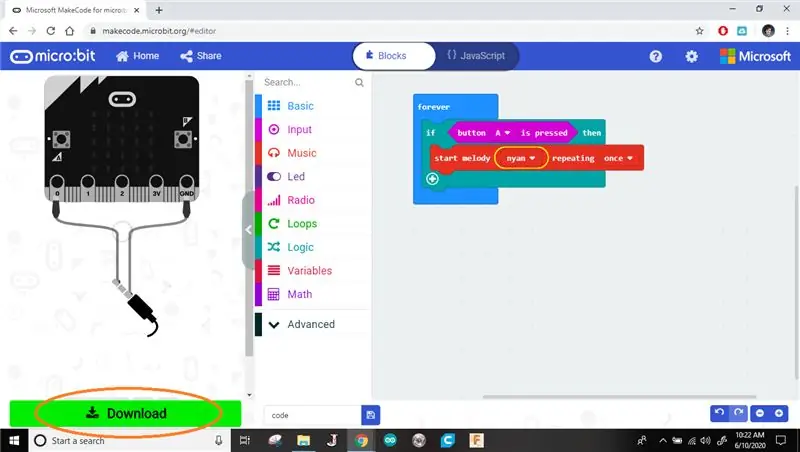
Klikk på nedlastingsknappen. Dette laster ned programmet til datamaskinen din som en.hex -fil.
Trinn 11: Finn fil
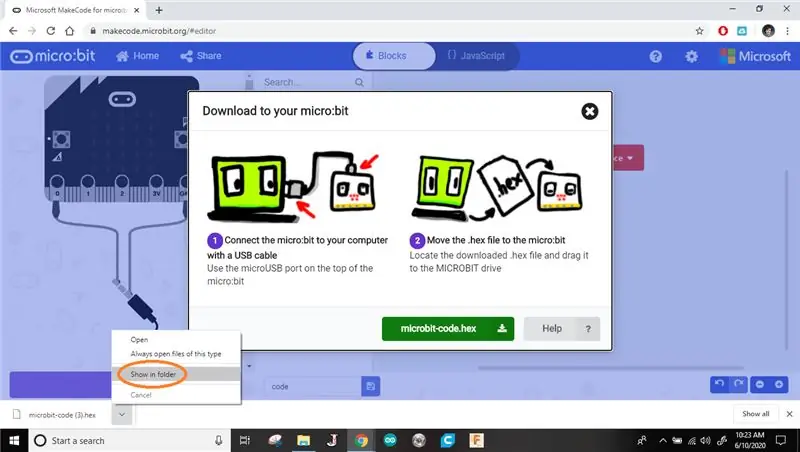
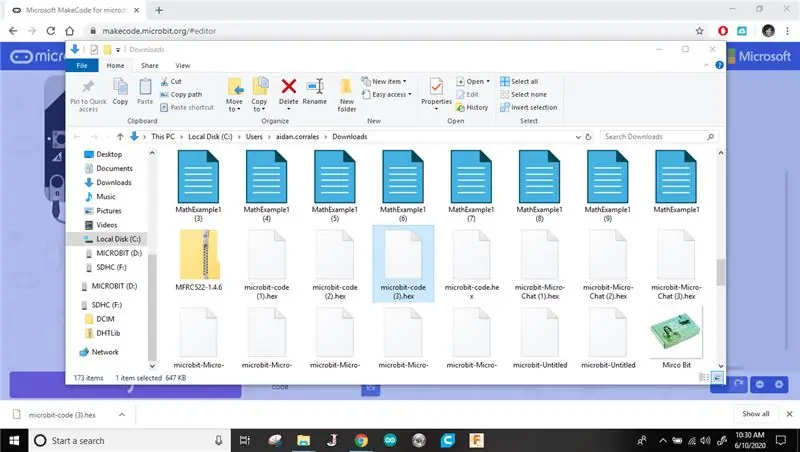
Klikk på pilen ved siden av den nedlastede filen, og klikk deretter på Vis i Finder. Dette viser hvor programmet er lagret på datamaskinen din.
Trinn 12: Blits
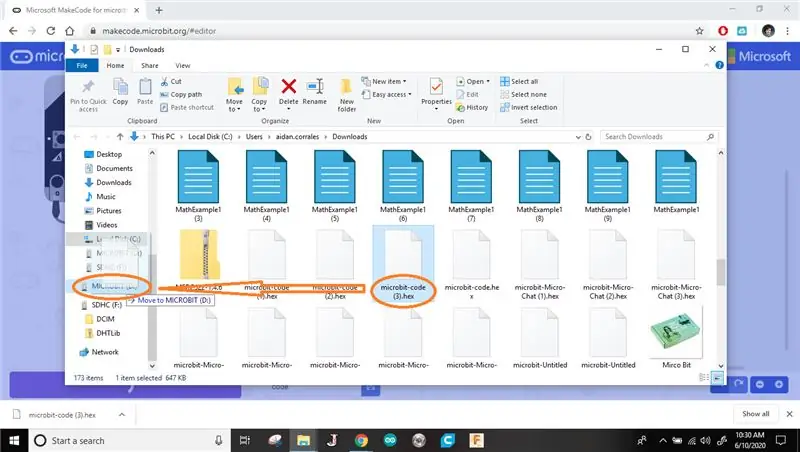
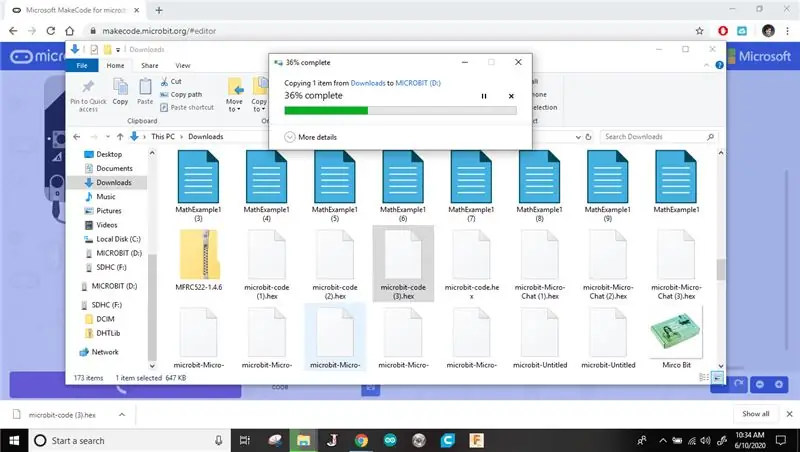
Deretter blinker du filen til Micro: Bit. Klikk og dra filen til Micro: Bit i navigasjonslinjen. En lastelinje vil dukke opp mens den blinker til Micro: Bit. Vent til den er ferdig.
Trinn 13: Test

Trykk på A -knappen på Micro: Bit for å spille musikken din!
Hvis musikken ikke spilles, kan du gå gjennom de foregående trinnene for å være sikker på at du ikke gikk glipp av noe.
Trinn 14: Koble fra og spill


Koble Micro: Bit fra datamaskinen og sett inn batteripakken. Gratulerer! Du har nettopp laget din egen mp3 -spiller !!!
Prøv prosjektet igjen! Lek litt!
Hva skjer hvis du bytter ledninger rundt?
Hva skjer hvis du endrer knappekoden?
Hva skjer hvis du endrer musikkoden?
Kan du lage et musikknotat på skjermen?
Anbefalt:
Slik kjører du servomotorer ved bruk av Moto: bit med mikro: bit: 7 trinn (med bilder)

Slik kjører du servomotorer ved bruk av Moto: bit med Micro: bit: En måte å utvide funksjonaliteten til micro: bit er å bruke et brett kalt moto: bit av SparkFun Electronics (omtrent $ 15-20). Det ser komplisert ut og har mange funksjoner, men det er ikke vanskelig å kjøre servomotorer fra det. Moto: bit lar deg
Resurrect Your Dead Pleo RB Med en tethered PSU: 5 trinn (med bilder)

Resurrect Your Dead Pleo RB With a Tethered PSU: Vær oppmerksom på at alle bildene for denne instruerbare ble tatt etter at jeg var ferdig med endringene, så du må se nøye på delene du har etter demontering av batteriboksen og sammenligne dem med bildene som følger med her før du endrer
Voice Changer Hack for DIY Synths: 9 Steps (med bilder)

Voice Changer Hack for DIY Synths: For de som har fulgt mine siste 'ibles' - vil du vite at jeg har bygd noen 555 timer synths av sent. Nylig under en tur til mitt lokale gjenvinningsdepot fant jeg en stemmeskifter for barn. Det er typen du snakker til en mikrofon
Hack Your Xyloband !: 5 trinn (med bilder)

Hack Your Xyloband !: Jeg har hatt privilegiet å gå på en Coldplay -konsert! Sist onsdag, den 21. juni, kom Coldplay til Belgia til King Baudouin Stadium som en del av deres " A Head Full Of Dreams " Europaturné. Showet var noe av det beste jeg har
Vamp Your Amps: 11 Steps (med bilder)

Vamp Your Amps: En rask og enkel måte å bytte stoffet på mange høyttalere og puste nytt liv i arbeidsområdet! (Først instruerbart, kommentarer og kritikk verdsatt!)
